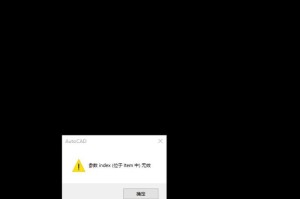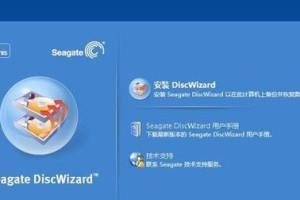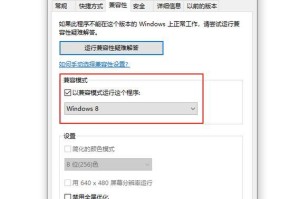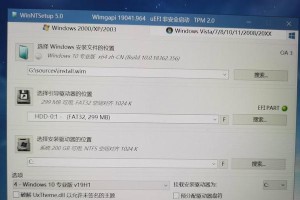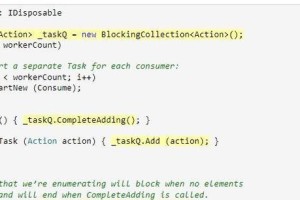随着电子游戏的发展,Steam成为了众多玩家们获取游戏的首选平台。然而,有时候在使用电脑版Steam时会遇到网络错误的问题,例如连接超时、无法登录等等。这些问题可能会影响我们的游戏体验,因此解决这些网络错误变得非常重要。本文将介绍一些有效的方法和技巧来解决电脑版Steam网络错误,帮助玩家们畅玩游戏。
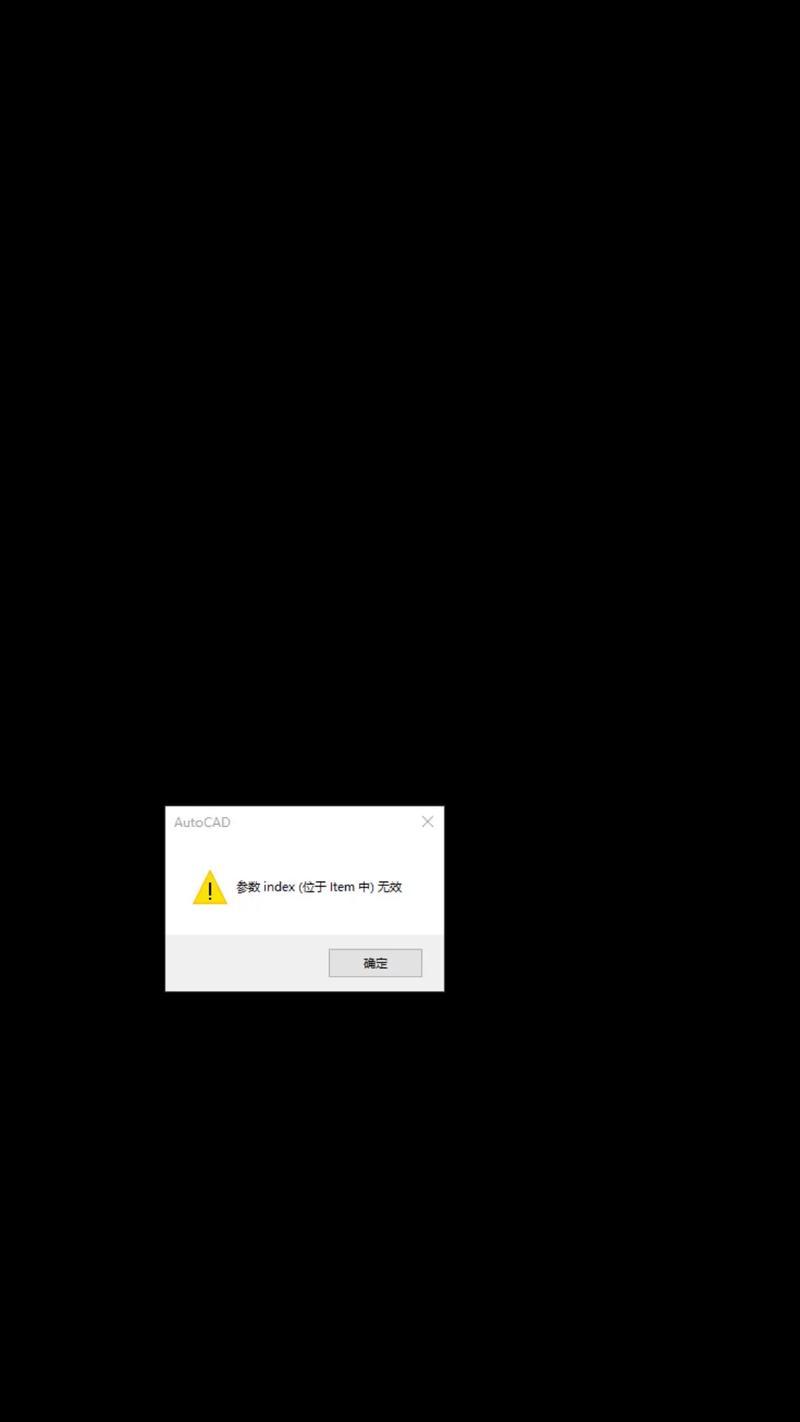
一:检查网络连接
确保你的电脑已连接到互联网,并且网络连接稳定。可以尝试重启你的路由器和调整无线信号强度,以确保稳定的网络连接。
二:检查Steam服务器状态
有时候网络错误可能是由于Steam服务器问题导致的。在遇到网络错误时,先检查一下Steam服务器的状态,确认是否是服务器问题造成的。
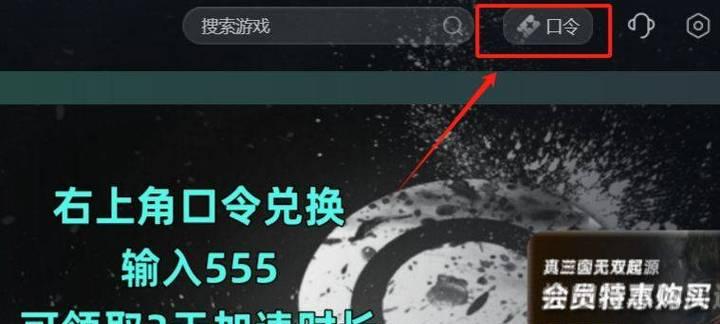
三:检查防火墙和安全软件设置
防火墙和安全软件可能会阻止Steam的网络连接。请确保你的防火墙和安全软件没有将Steam列为黑名单或阻止其访问互联网。
四:清除Steam客户端缓存
有时候Steam客户端的缓存可能会导致网络错误。在Steam客户端中,选择“设置”>“下载”>“清除下载缓存”,清除客户端的缓存文件。
五:更改DNS服务器
尝试更改你的DNS服务器设置,有时候使用其他的DNS服务器可能能够解决网络错误。可以在网络设置中更改DNS服务器地址为谷歌公共DNS(8.8.8.8和8.8.4.4)或者其他可靠的DNS服务器。

六:关闭代理服务器
如果你正在使用代理服务器上网,尝试将其关闭并直接连接到互联网,以消除代理服务器可能导致的网络错误。
七:清除临时文件
清除你电脑上的临时文件可以帮助解决一些网络错误。在Windows上,你可以使用磁盘清理工具清理临时文件。
八:检查网络驱动程序更新
确保你的电脑上的网络驱动程序是最新的。可以通过打开设备管理器并更新网络适配器驱动程序来完成。
九:更改下载区域
有时候特定的下载区域可能会导致网络错误。在Steam客户端中,选择“设置”>“下载”>“下载区域”,尝试更改下载区域,以寻找一个更稳定的下载服务器。
十:禁用云同步
禁用Steam中的云同步功能,有时候可以解决一些网络错误。在Steam客户端中,选择“设置”>“云同步”,取消勾选“启用云同步”。
十一:检查硬件设备
确保你的网络设备(如网卡)和电脑硬件没有故障。可以尝试重新连接或更换网络设备,以解决硬件故障导致的网络错误。
十二:更新Steam客户端
确保你的Steam客户端是最新版本,可能有些网络错误已经在更新版本中得到修复。在Steam客户端中,选择“帮助”>“检查更新”来更新客户端。
十三:联系Steam客服
如果你尝试了以上方法仍然无法解决网络错误,可以联系Steam的客服团队寻求帮助。他们会根据你的具体问题提供进一步的支持和解决方案。
十四:重新安装Steam客户端
如果以上方法都没有解决问题,最后的选择是尝试重新安装Steam客户端。备份你的游戏文件和存档,然后卸载并重新安装Steam。
十五:
通过检查网络连接、Steam服务器状态、防火墙设置、清除客户端缓存等方法,我们可以解决电脑版Steam的网络错误。如果问题仍然存在,可以尝试更改DNS服务器、关闭代理服务器,甚至联系Steam客服。重要的是要耐心和细心地排查问题,以确保我们能够畅玩游戏。